Il Q&A è uno degli strumenti che SharEvent per permettere ai partecipanti di interagire con i contenuti dell’evento.
I partecipanti possono inviare messaggi tramite la App per i partecipanti o dutante la diretta streaming, tramite il pannello dell’interattività, della sul sito dell’evento.
Nel menu Engagement > Q&A puoi vedere, dal backoffice, tutti i messaggi arrivati, scegliendo la visualizzazione per sessione (se ti aspetti che arrivino da una diretta streaming) che per Sala (se li aspetti dalla App).
Sempre da backoffice puoi decidere se rendere visibili i messaggi al pubblico dello streaming, di di attivare la possibilità di votarli o di archiviarli (questa azione non li cancella, ma li nasconde soltanto).
Il link Esporta messaggi ti permette di esportare tutti i messaggi arrivati in formato CSV.
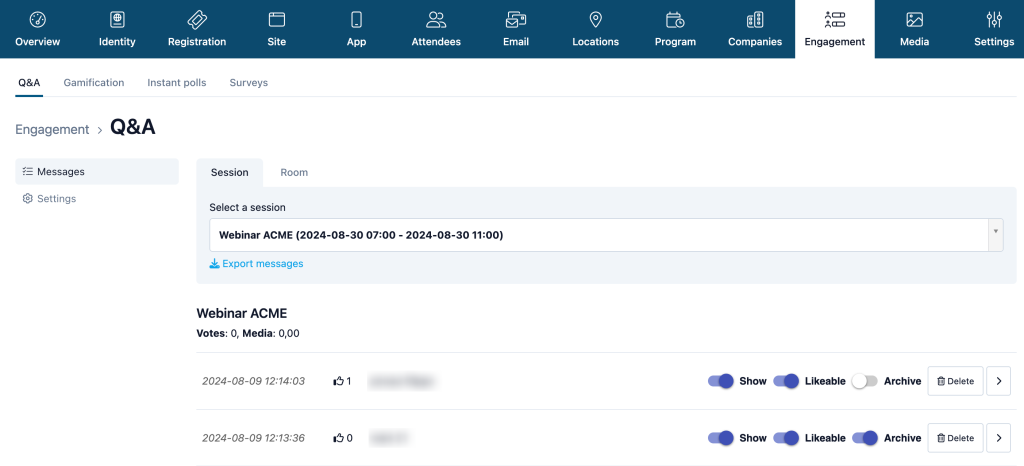
Nelle Impostazioni puoi decidere se:
- Abilita moderazione abilita la moderazione per cui i messaggi restano invisibili a meno che non vengano attivati (da host, da panelist o dall’organizzatore lato backoffice)
- Mostra avatar mittente mostra il nome e la foto del mittente al pubblico quando il messaggio è visibile
- Abilita risposte permette a host e panelist di rispondere a ogni messaggio in modo pubblico e visibile per il pubblico
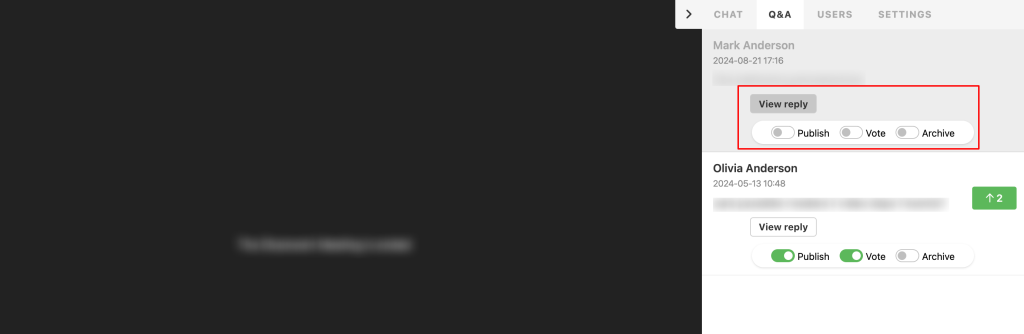
Per permettere anche a tutta la platea della diretta streaming di vedere i messaggi, il partecipante deve essere configurato come Host o Panelist, così a lato della diretta potrà scegliere quali messaggi attivare, su quali attivare la votazione e a quali rispondere.
- Highlight per rendere il messaggio visibile nel Teatro
- Likeble per lasciare che il pubblico voti il messaggio
Se la moderazione non è attivata, i messaggi inviati dal pubblico sono automaticamete pubblicati.
I messaggi possono essere letti anche nel menu Impegni da coloro che sono stati inseriti come Host o Panelist della sessione (leggi come fare nell’articolo Scheda sessione) e da coloro che sono stati inseriti come Coordinatori della sessione.
Per fare questo il partecipante deve fare il log-in con il suo codice di accesso, raggiungere il menu Impegni nella sua Area privata: lì potrà leggere i messaggi arrivati dalla platea dalla pagina del Teatro o dalla App partecipanti.
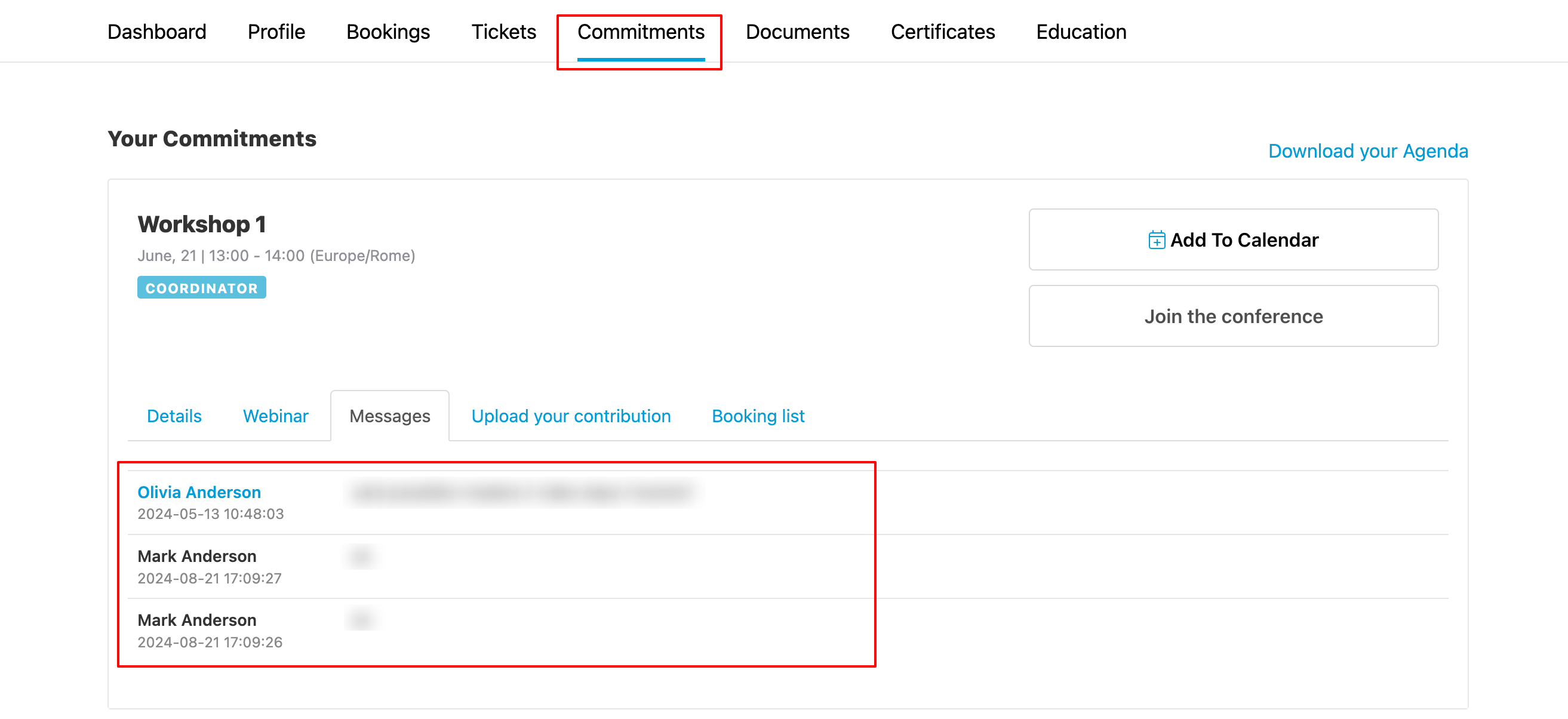
L’aggiornamento è automatico quindi l’utente vedrà apparire i messaggi in tempo reale.
